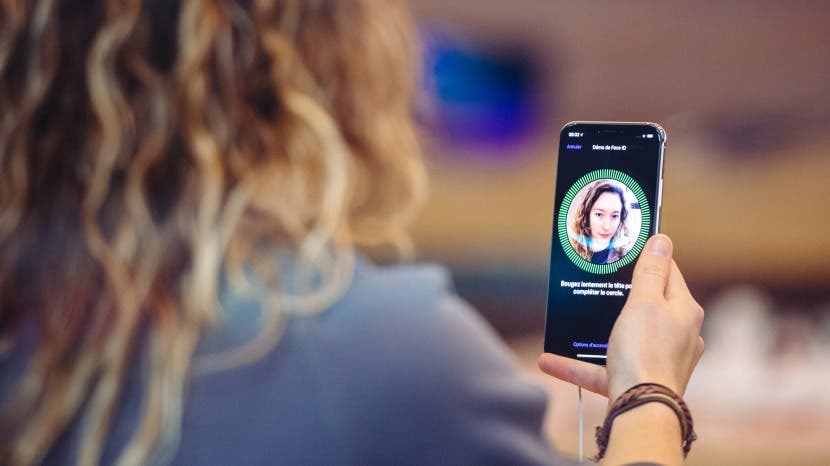
Acest articol vă va spune cum să configurați Face ID și cum să utilizați Face ID pentru aplicații. Apple a folosit de mult timp identificarea biometrică ca o caracteristică de confidențialitate și securitate pentru iPhone și iPad. iPhone X a fost primul care a folosit recunoașterea facială sau Face ID în loc de Touch ID, iar acum este încorporat în toate cele mai recente modele de iPhone și iPad Pro. Dacă nu ați configurat Face ID sau doriți să îl configurați din nou, citiți mai departe pentru un pas cu pas. Odată ce Face ID este configurat, dispozitivul vă va oferi opțiunea de a vă uita la iPhone sau iPad pentru a-l debloca, a plăti pentru achiziții cu Apple Pay, descărcați aplicații din App Store, cumpărați muzică de pe iTunes și deblocați și deschideți aplicații. Să începem să învățăm cum să activați recunoașterea facială pe iPhone sau iPad.
Legate de: Nou pentru iOS 12: Cum să permiteți unei a doua persoane să folosească Face ID pe iPhone X, XS, XS Max sau XR
Ce este în acest articol
- Cum să configurați Face ID (Recunoaștere facială) pe iPhone și iPad
- Cum să deblochezi aplicații cu Face ID
- Cum să utilizați Face ID pentru a cumpăra lucruri
- Cum să utilizați recunoașterea facială pentru achizițiile în aplicație
Face ID este disponibil pe iPhone X și mai târziu, iar această tehnologie este extrem de precisă. Mulți jucători de pe YouTube au încercat să păcălească Face ID, doar gemeni foarte identici fiind capabili să facă acest lucru. Odată ce ați configurat Face ID și vă obișnuiți cu el, nu va mai avea loc înapoi.
Cum să configurați Face ID (Recunoaștere facială) pe iPhone și iPad
Puteți utiliza Face ID pe iPhone X și mai târziu, precum și pe iPad Pro de 11 inchi și iPad Pro de 12,9 inchi (a treia generație). Pentru a incepe:
- Deschide Aplicația Setări.
- Selectați Face ID și cod de acces.
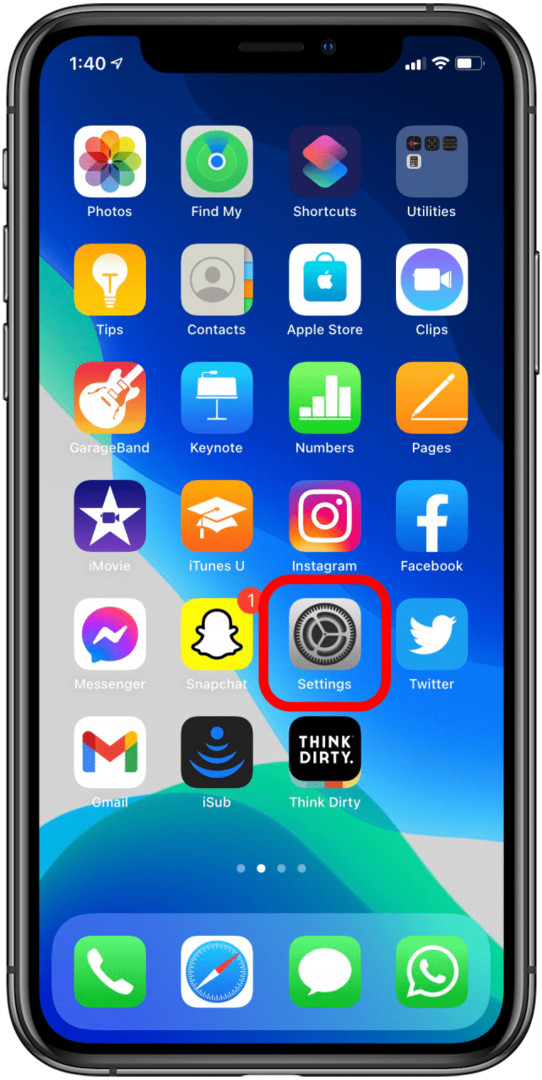
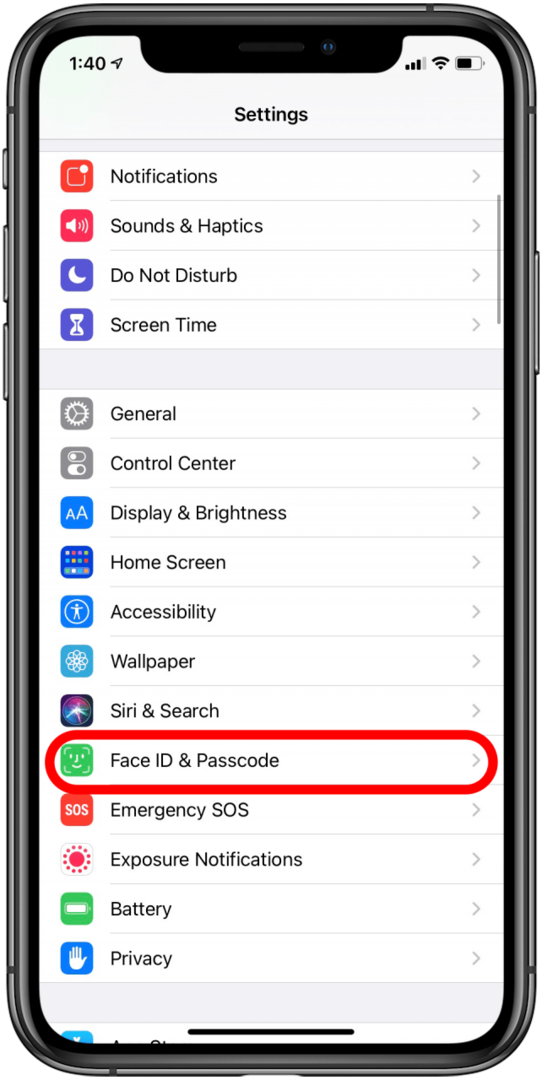
- Introduceți parola dvs.
- Derulați în jos și atingeți Configurați Face ID; dacă ați configurat deja Face ID, veți vedea opțiunea pentru Resetați Face ID in schimb.
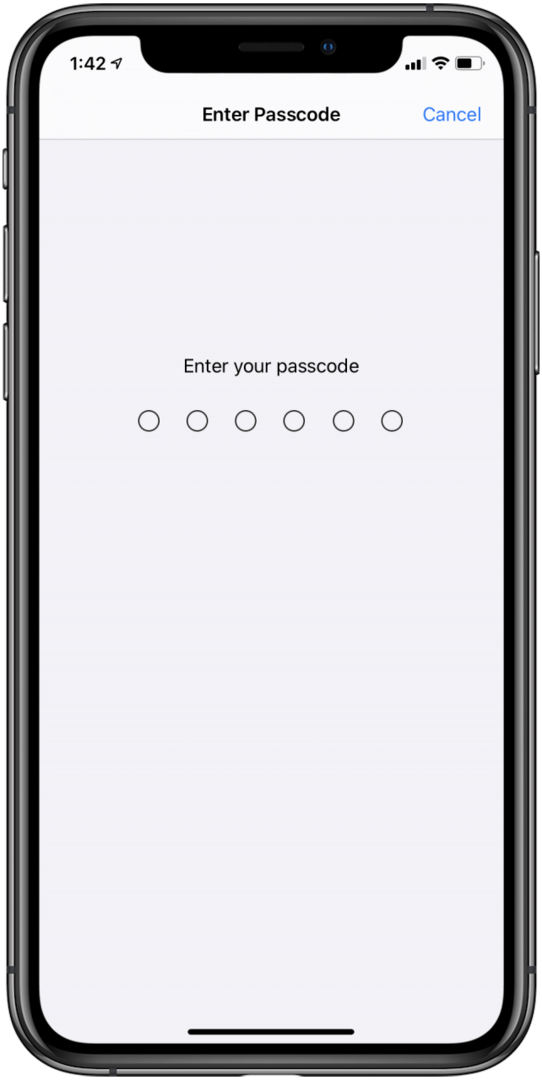
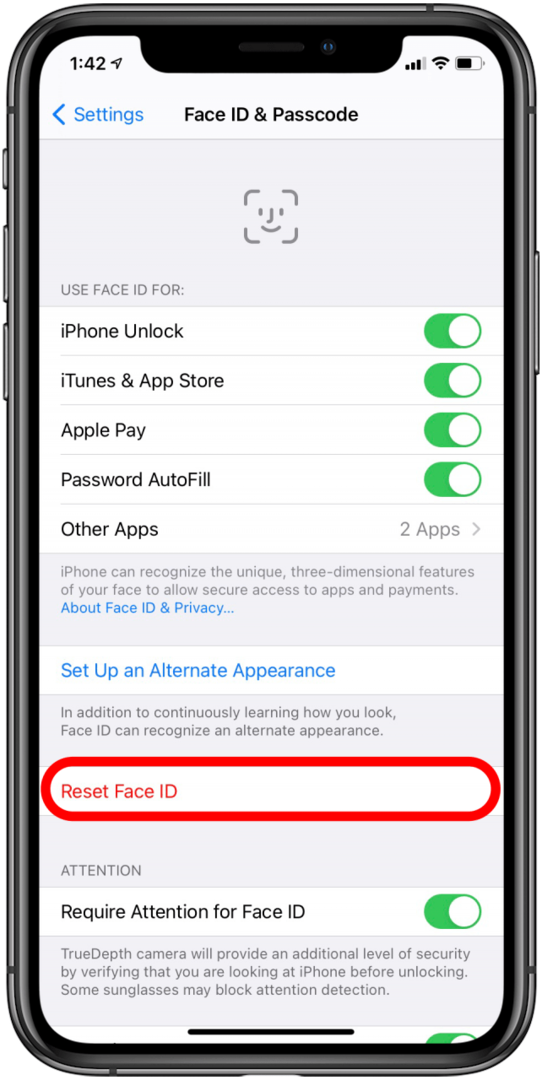
- Pentru a configura Face ID, iPhone-ul vă va cere să vă poziționați fața în cadru și să vă mișcați încet capul într-un cerc, astfel încât să poată obține o hartă a feței. Vă va cere să faceți acest lucru de două ori și apoi veți fi configurat!
Destul de interesant, Face ID va continua să vă învețe chipul pe măsură ce trece timpul. Deci, dacă nu funcționează într-un anumit unghi, nu repoziționați telefonul și încercați din nou. În schimb, introduceți parola, astfel încât telefonul să învețe mai multe despre forma și unghiurile feței.
Acest lucru se aplică și în cazul îmbătrânirii sau creșterii barbii - dacă treceți de la a avea o barbă la a vă bărbierit brusc, va trebui să introduceți codul de acces, astfel încât telefonul să noteze modul în care s-a schimbat fața dvs. Dar dacă treci de la bărbierit și vei crește încet barba în timp, telefonul se va debloca în fiecare etapă și se va obișnui deja cu fața ta până când barba îți va crește complet.
Cum să deblochezi aplicații cu Face ID
Acum că ați configurat Face ID, este timpul să învățați cum să utilizați Face ID pentru aplicații. Una dintre aceste moduri este de a debloca anumite aplicații. Pentru exemplul nostru, voi folosi Prima zi aplicația. Cu toate acestea, Face ID poate fi folosit pentru a debloca multe alte aplicații și, de asemenea, pentru a accesa numele de utilizator și parolele salvate care sunt stocate pe dispozitiv. De asemenea, puteți învăța cum să adăugați Face ID la aplicații. Iată cum să deblocați aplicații cu Face ID.
- Primul pas pentru deblocarea unei aplicații cu Face ID este să vă asigurați că ați activat acea setare în aplicație. Pentru a face acest lucru, doriți să localizați setările în orice aplicație pe care doriți să o deblocați cu Face ID.
- Dacă este posibil să deblocați aplicația cu Face ID, veți vedea o opțiune în setările aplicației referitoare la Parolă și probabil va exista o comutare pe care să activați pentru a permite Face ID. Din nou, acest lucru va arăta ușor diferit în diferite aplicații, dar îl puteți găsi întotdeauna în setările aplicației.
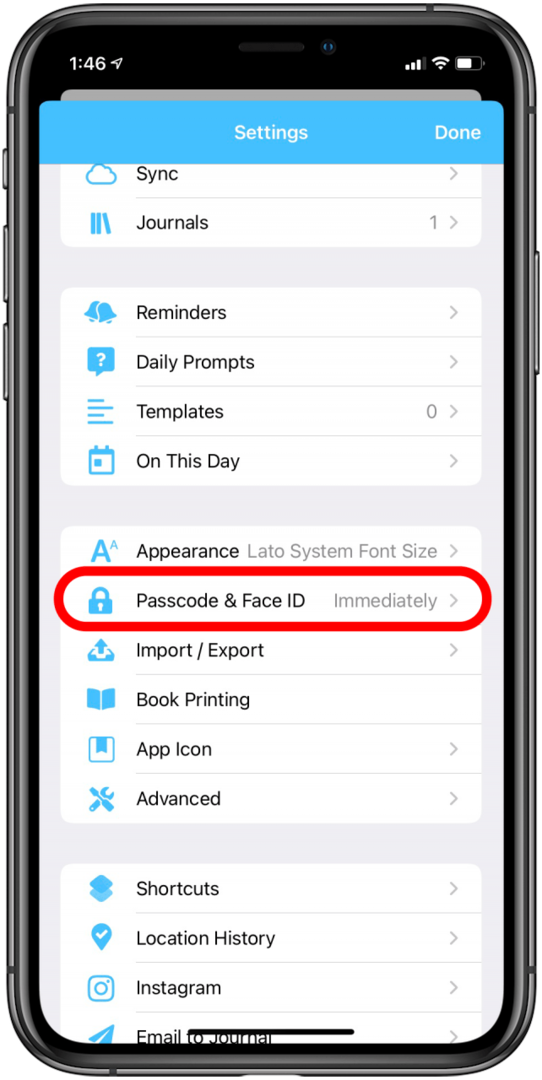
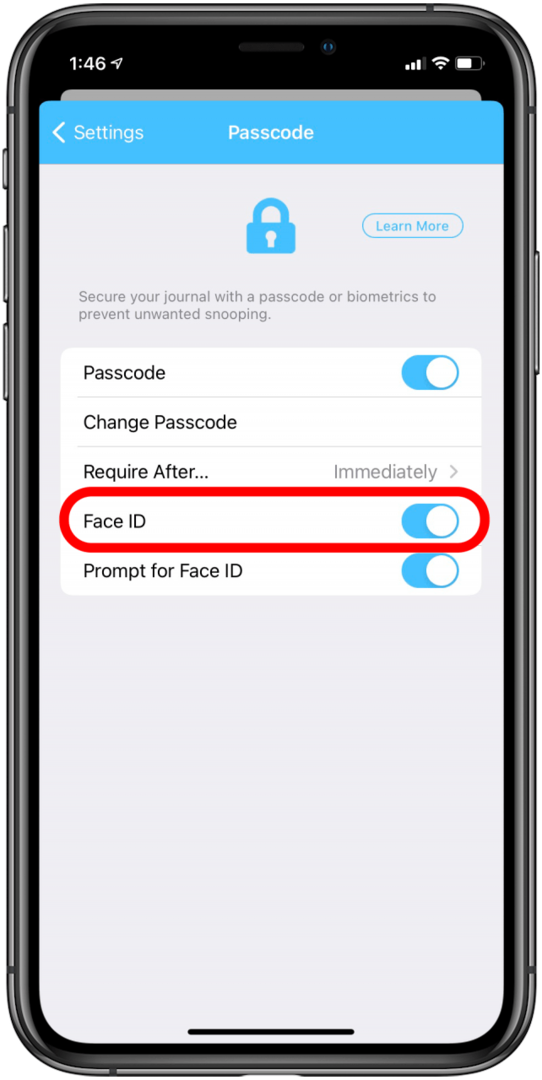
- Odată ce ați permis aplicației să folosească Face ID pentru a debloca, aceasta se va întâmpla automat. Pur și simplu deschideți aplicația și Face ID va încerca să o deblocheze; este probabil să funcționeze atât de repede încât se va fi deja deblocat până când îți dai seama că îți caută fața.
- Dacă nu găsiți setarea Face ID în aplicație (sau nu sunteți sigur dacă aplicația permite deblocarea Face ID), puteți activa Face ID într-o aplicație din aplicația Setări: deschideți setările iPhone-ului, selectați Face ID & Passcode și atingeți Alte aplicații sub Utilizați Face ID pentru; apoi comutați la aplicația corectă.
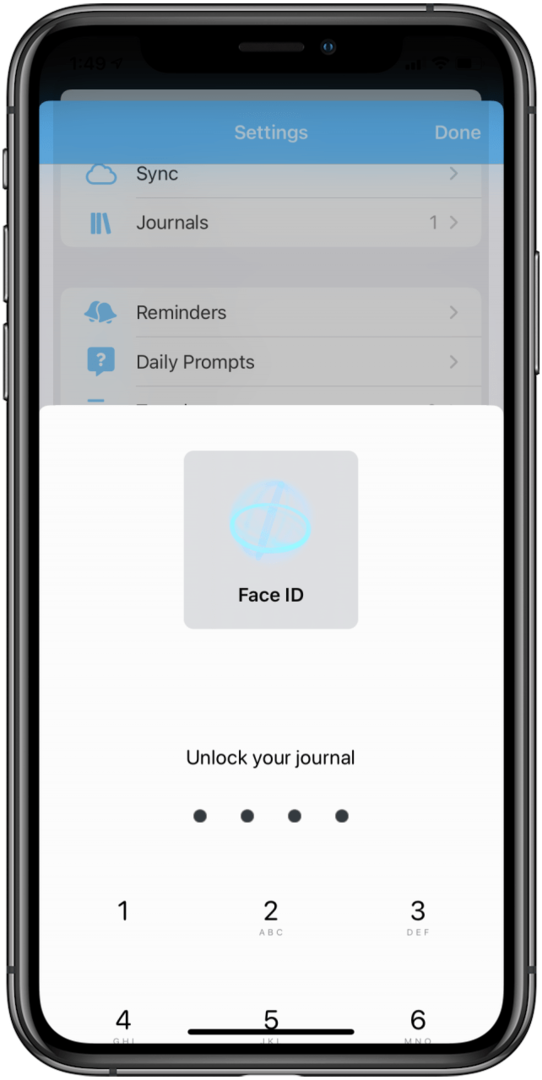
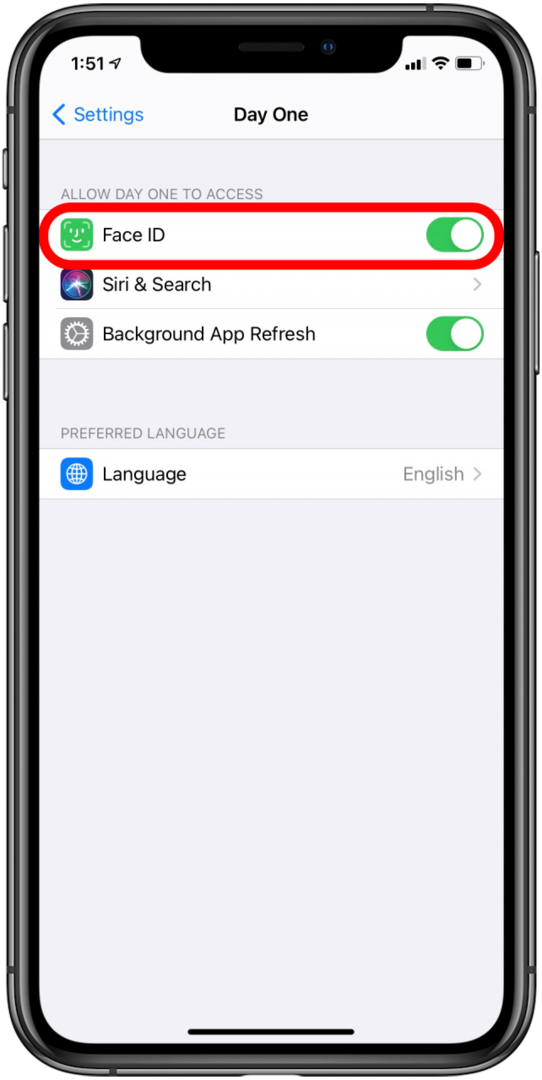
Este bine să rețineți că unele aplicații vor avea acest lucru activat în mod implicit, așa că nu vă mirați dacă deschideți o aplicație și încearcă automat să folosească Face ID.
Cum să utilizați Face ID pentru a cumpăra lucruri (Apple Pay, iTunes, App Store etc.)
Cum să utilizați Face ID pentru achiziția Apple Pay în magazin
Pentru a utiliza această opțiune, va trebui configurați Apple Pay. Odată configurat:
- Pentru a deschide Apple Pay, faceți dublu clic pe butonul lateral.
- Mai întâi, autentificați achiziția cu Face ID, apoi țineți telefonul lângă cititorul fără contact.
- Pe ecran vor apărea cuvântul Terminat și o bifă pentru a confirma că ați plătit.
Cum să utilizați Face ID pentru achiziția online Apple Pay
- Selectați Apple Pay ca metodă de plată.
- După ce ați confirmat informațiile de plată, faceți dublu clic pe Buton lateral.
- Apoi aruncați o privire la telefon pentru a vă autentifica cu Face ID. Odată ce apare Terminat și bifa, sunteți gata.
Cum să utilizați recunoașterea facială pentru achizițiile în aplicație
- Când efectuați o achiziție în aplicație, cum ar fi atunci când cumpărați o aplicație din App Store, muzică de pe iTunes sau o carte electronică, va apărea o solicitare pe ecran pentru a Faceți dublu clic pentru a instala sau pentru a plăti; dublu clic pe Buton lateral.
- După ce faceți dublu clic, iPhone-ul dvs. X va folosi Face ID pentru a confirma identitatea dvs. și pentru a finaliza achiziția în câteva secunde. Bifa de pe ecran Terminat și bifa vă vor anunța că achiziția a avut succes.
Credit imagine de sus: Hadrian / Shutterstock.com